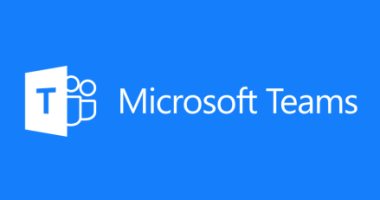يمكنك تنزيل الملف المسجل مباشرة من Microsoft Teams و تذكر أنه لا يمكن تنزيله إلا من قِبل منظم الاجتماع أو الحاضر الذي بدأ التسجيل، وذلك فى الخطوات التالية:
الخطوة 1: افتح الملفات لتحديد موقع التسجيل.
الخطوة 2: حدد التسجيل واختر المزيد من الخيارات .
الخطوة 3: اختر تنزيل .
وهناك بعض الاسئلة الشائعة التى نجد إجابتها هنا عند استخدام مايكروسوفت تيم
هل يمكنني تسجيل مكالمة مع نفسي على Teams؟
نعم، يمكنك إنشاء تسجيل بدون حضور آخرين في Teams، افتح التطبيق، وحدد " الاجتماع الآن" ، وابدأ التسجيل.
هل يمكنني تسجيل الصوت فقط في اجتماع Teams؟
حاليًا، لا تتوفر ميزة Teams لتسجيل الصوت فقط، وتتضمن التسجيلات الفيديو والصوت ومشاركة الشاشة.
هل يقوم Microsoft Teams بالتسجيل دائمًا؟
الاجابة المختصرة هي لا، لا يقوم Teams بالتسجيل افتراضيًا،و يمكن للمنظم ضبط الاجتماع على التسجيل تلقائيًا عند إنشائه، ولكن هذا أيضًا غير ممكّن افتراضيًا.
إذا كنت تتطلع إلى إعداد اجتماع مع بعض الزملاء، ففكر في تكوين فريق جديد أولاً .